 Mit dem gratis Update 4 von Luminar AI gibt es neue KI-Features wie Bokeh AI für Porträts, die wir im großen Test ausführlich zeigen.
Mit dem gratis Update 4 von Luminar AI gibt es neue KI-Features wie Bokeh AI für Porträts, die wir im großen Test ausführlich zeigen.
Auch das vierte, kostenfrei erhältliche Update für den Fotoeditor Luminar AI hat wieder eine Menge zu bieten.
Neben dem KI-gestützten Bokeh AI für anspruchsvolle Porträt-Aufnahmen sind auch wichtige Neuerungen und Verbesserungen bezüglich der Anwenderfreundlichkeit eingeflossen.
Im großen Test zeigen wir ausführlich, was Luminar AI 1.4 hinzubekommen hat und wie es funktioniert.
Bokeh AI und Usability Updates für den Fotoeditor Luminar AI

Auch mit dem nun schon vierten Update für Luminar AI verfolgt Skylum die Prämisse, es allen Fotografen und Bildbearbeitern besonders einfach zu machen, sehr gute bis unglaubliche Resultate zu erzielen, egal über welche Fähigkeiten sie verfügen. Wie die Vergangenheit zeigt, gelingt dies Stück für Stück und zuverlässig mit jedem neuen Update auch für die Usability. Das Highlight von Update 4 ist sicher die neue Funktion Bokeh AI. Sehr hilfreich sind aber auch die Verbesserungen für Texturen, welche sich nun ebenfalls so einfach und komfortabel verwalten und auswählen lassen, wie das längst mit den Himmeln und den Himmelsobjekten geht. Ebenfalls erleichtert, ist die präzise Ausrichtung des Himmels in Himmel AI, wo sogar einige Regler eingespart werden konnten.
Schneller Zugriff auf mehr Objekte über neue Download-Buttons
 Weniger spannend, aber auch nicht unwichtig, sind die neuen Download-Buttons, die sich in allen Werkzeugen befinden, die mit Himmeln, Vorlagen, Himmelsobjekten und Texturen zu tun haben. Über die Buttons erhält man einen schnellen und unkomplizierten Zugriff auf eben solche Objekte im Skylum Marketplace. Dort sind neben kostenpflichtigen Premium-Objekten zum meist günstigen Preis um 20 Euro auch diverse kostenlose Free-Objekte zu finden. Es kann sich also durchaus lohnen, die Buttons einmal anzuklicken und die kreative Arbeit damit noch weiter zu verbessern.
Weniger spannend, aber auch nicht unwichtig, sind die neuen Download-Buttons, die sich in allen Werkzeugen befinden, die mit Himmeln, Vorlagen, Himmelsobjekten und Texturen zu tun haben. Über die Buttons erhält man einen schnellen und unkomplizierten Zugriff auf eben solche Objekte im Skylum Marketplace. Dort sind neben kostenpflichtigen Premium-Objekten zum meist günstigen Preis um 20 Euro auch diverse kostenlose Free-Objekte zu finden. Es kann sich also durchaus lohnen, die Buttons einmal anzuklicken und die kreative Arbeit damit noch weiter zu verbessern.
Fehlerbehebungen und weitere Verbesserungen
Für einen noch leichteren Umgang mit Luminar AI hat Skylum mit dem Update 4 ganze 50 Fehler behoben. Sieben davon waren sogar schwerwiegend und konnten sowohl unter macOS, als auch Windows, Abstürze sowie unerwartete Ergebnisse verursachen.
Ein gemeinsames Problem unter macOS und Windows waren die transparenten Texturen im PNG-Format, die sich jetzt ohne Artefakte verwenden lassen.
Behobene Mac-Probleme:
- Keine Fehler mehr beim Öffnen und Bearbeiten in Luminar AI als Photos-Erweiterung
- Eigene Texturen werden nun auch nach dem Schließen und wieder Öffnen angezeigt
- Die Symbole zum Platzieren von Himmelsobjekten und Texturen befinden sich jetzt an der korrekten Position und nicht mehr in der linken unteren Ecke des Fotos
- Auch nach dem Beschneiden eines Fotos auf sehr kleine Abmessungen lässt sich Himmel AI und Augmented Sky AI ohne Fehler nutzen
- Das Maskieren bei angezeigter Maske läuft nun flüssig
- Im Maskierungsmodus können für die schnelle Definition der Weichheit die Tasten Shift + ] und Shift + [ verwendet werden. Leider ist dies mit deutschem Tastaturlayout nicht möglich
Behobene Windows-Probleme:
- Bei Verwendung von Luminar AI als Plugin für Photoshop oder Lightroom, werden die Vorlagen und Werkzeuge in der rechten Spalte nun korrekt angezeigt
- Die Nutzung des Festplattenspeichers wurde optimiert
- Der Export von RAW-Dateien verursacht keine Abstürze mehr
- Bei der Arbeit mit Augmented Sky AI, Himmel AI und Stimmung AI gibt es keine Aussetzer oder Abstürze mehr
- In Luminar AI unter Windows erstellte Vorlagen können nun fehlerfrei auf einem Mac-System geöffnet werden
- Mehrere Fotos können unter Beibehaltung der originalen Auflösung exportiert werden
Luminar AI mit Rabatt und kostenlose Testversion
 Wer unsere Tutorials und Berichte hier öfter verfolgt, kennt es ja schon. Es gibt praktisch immer 10 Prozent Rabatt auf Luminar AI sowie auf alle anderen Produkte von Skylum wie Aurora HDR, die Luminar X-Mitgliedschaft usw.
Wer unsere Tutorials und Berichte hier öfter verfolgt, kennt es ja schon. Es gibt praktisch immer 10 Prozent Rabatt auf Luminar AI sowie auf alle anderen Produkte von Skylum wie Aurora HDR, die Luminar X-Mitgliedschaft usw.
Damit ist es keine Hürde, sofort zum günstigsten Preis einzusteigen. So lässt sich alles auch gleich viel besser nachvollziehen, als nur zu lesen. Luminar AI bekommt man mit unserem Rabattcode AHADESIGN schon für 69 Euro. Dieser Rabattcode wird einfach in das Bestellformular eingetragen und gilt selbst bei den meisten Skylum-Aktionen. Wenn nicht, dann ist dort der Rabatt meist schon so hoch, dass sich der Erwerb in jedem Fall lohnt.
Hier zur Luminar X-Mitgliedschaft
Eine kostenlose Testversion von Luminar AI steht über oben genannten Link ebenfalls zur Verfügung. Mehr zu Preisen, Angeboten usw. ist stets aktuell hier in den News zu erfahren. Tiefe Einblicke gibt es außerdem in den monatlich erscheinenden Tutorials zu Luminar AI, wo auch immer auf das vorige Tutorial hingewiesen wird. Auf diese Weise sind alle Anleitungen immer schnell zu finden. Natürlich lohnt es sich genauso, hier den Bereich Bildbearbeitung -> Tutorials durchzugehen, wo nicht nur Berichte zu Luminar zu finden sind. Am schnellsten zum Ziel führt wohl die Suchfunktion oben auf der Seite. Das vorherige Tutorial lautet „Structure AI für Strukturen und Details in Luminar AI“.
Alle weiteren Ausführungen beziehen sich auf Luminar AI 1.4 unter Windows 10.
Präzise Ausrichtung des Horizonts in Himmel AI
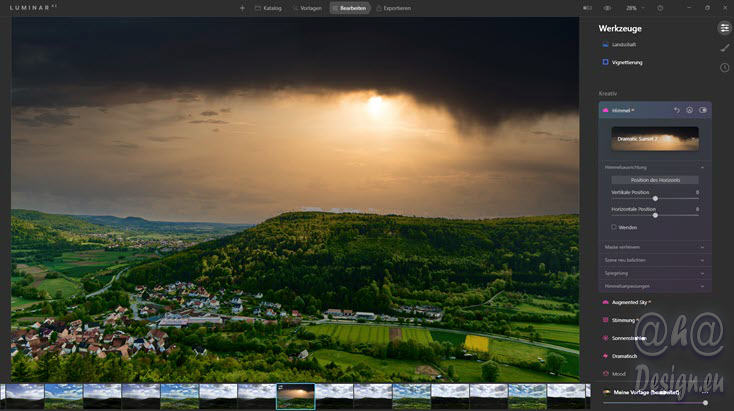
Auch bisher schon, konnte der Horizont im Himmel AI ganz gut ausgerichtet bzw. positioniert werden. Jetzt geht das noch einfacher und mit weniger Reglern. Mussten bisher noch drei Regler bewegt werden, ist es jetzt nur noch einer, was die Platzierung des Himmels noch einfacher und intuitiver macht. Wie obere Abbildung zeigt, ist eine Anpassung des Horizonts hier unbedingt nötig.

Zunächst wird also in Himmel AI ein neuer Himmel gewählt. Anschließend kann nach einem Klick auf die Schaltfläche »Position des Horizonts« der Himmel nach oben oder unten bewegt und gedreht werden. Zur Orientierung erscheinen drei Linien mit einem Punkt in der Mitte. Zum Bewegen des gesamten Himmels nach oben oder unten führt man die Maus über den mittleren Punkt, worauf eine Hand erscheint.
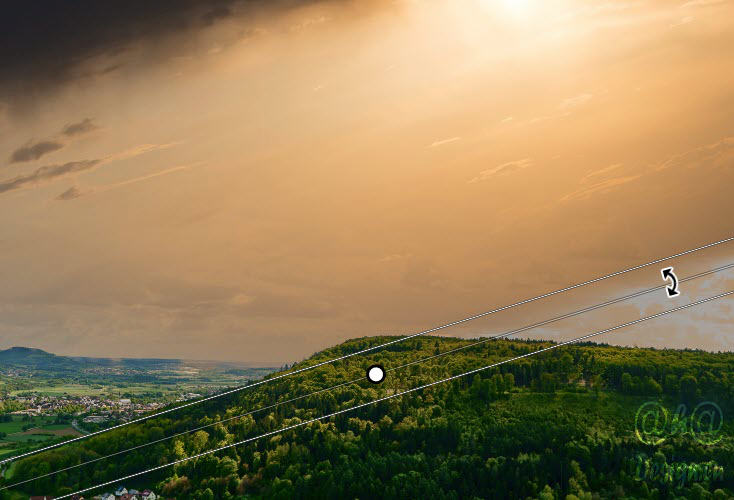
Zum Drehen wird die Maus weg von diesem Punkt nach links oder rechts geführt und ein gebogener Pfeil erscheint. Die Drehung funktioniert bis zu einem Winkel von etwa 45 Grad in beide Richtungen, was in aller Regel ausreichend sein dürfte, es sei denn, man möchte den Himmel auf den Kopf stellen.
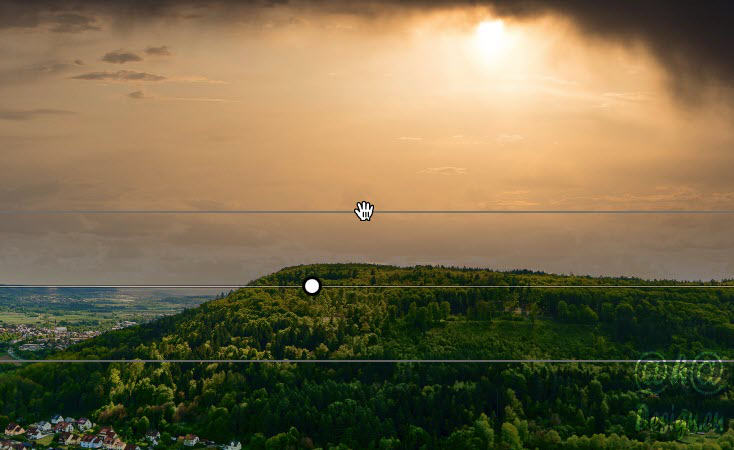
Soll die Überblendung des neuen Horizonts gegenüber dem alten Horizont härter oder sanfter geschehen, kann an der oberen oder unteren Linie gezogen werden. So lässt sich der Himmel äußerst filigran einbringen. Das Prinzip ist hier nicht anders, als bei einem herkömmlichen Verlauf. Ist der Himmel nun wunschgemäß positioniert, wird einfach wieder auf die Schaltfläche »Position des Horizonts« geklickt und die Linien mit dem Punkt verschwinden.
Eine extrem einfache Vorgehensweise, die garantiert niemanden vor Probleme stellt, egal welche Kenntnisse in der Bildbearbeitung vorhanden sind. Abschließend kann man dann noch die üblichen Features nutzen, um die Maske zu verfeinern, die Szene neu zu belichten, bei Bildern mit Wasser die Spiegelung und generell den Himmel anzupassen. Aber all das gab es ja auch schon vor dem Update.
Texturen mit visueller Vorschau
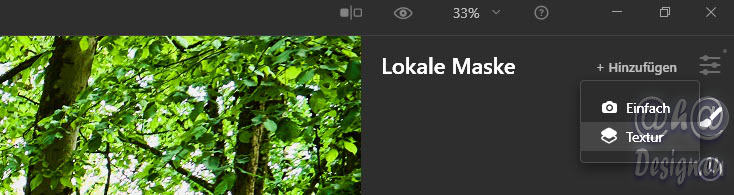
Bereits seit dem zweiten Update für Luminar AI ist die Möglichkeit hinzugekommen, transformierbare Texturen als lokale Maske über Bilder zu legen. Man konnte also schon transparente PNG-Dateien oder Bilder im JPG-Format dafür verwenden und sehr kreative Effekte erzielen. Mit dem vierten Update sind nun weitere tolle Möglichkeiten hinzugekommen. Ab sofort ist es möglich, Texturen visuell über das Dropdown-Menü zu browsen, so wie das auch in Himmel AI und Augmented Sky geht. Dadurch hat man immer sofort eine Vorstellung, wie das Resultat aussehen wird und muss nicht mehr lange herumprobieren.
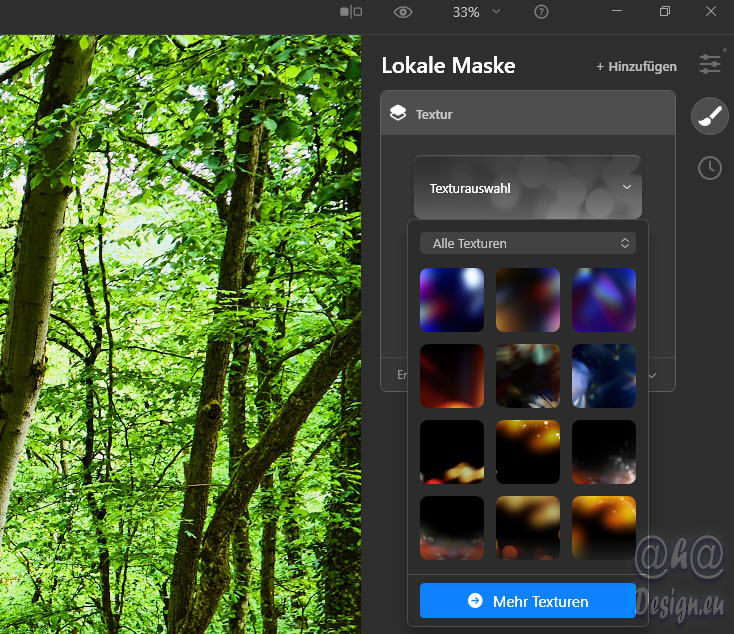
Bei einem Klick auf die Texturauswahl werden sofort Texturen mit Blendenflecken und diversen Lichteffekten als Miniaturen präsentiert, die einfach angeklickt und sofort genutzt werden können. Über den Texturen befindet sich ein weiteres Aufklappmenü, über welches sich alle oder nur bestimmte Kategorien sowie eigene Texturen aufrufen lassen, was für eine gute Übersicht sorgt, gerade wenn man sehr viele Texturen geladen hat.
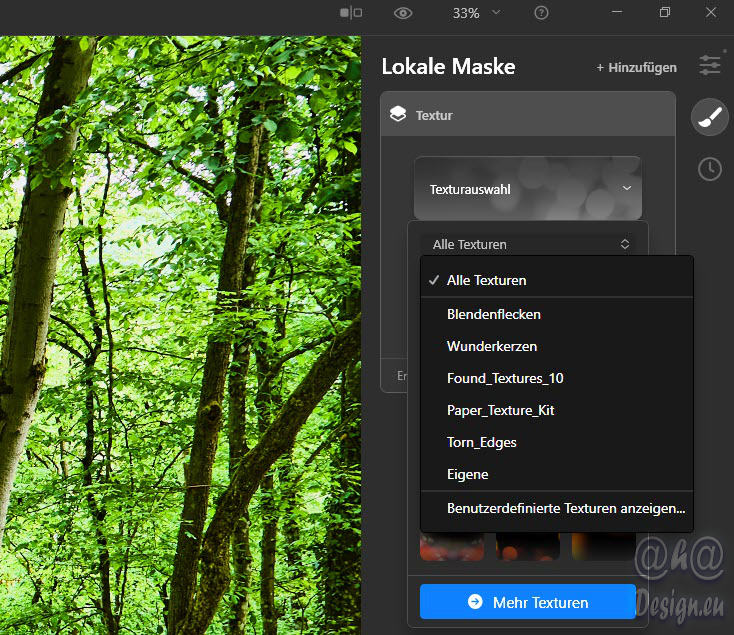
Möchte man Texturen von einem beliebigen Speicherort in Luminar nutzen, führt ein Klick auf »Eigene« und dann auf das Plus-Symbol zum Ziel.
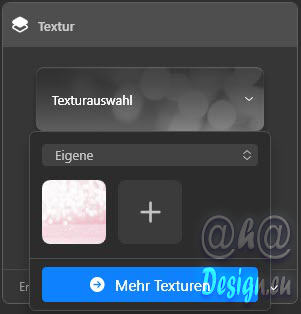 Es öffnet sich dann der Dateimanager, wo einzelne Texturen geöffnet und sofort in Luminar AI verwendet werden können. Es könnten hier aber auch ganze Ordner gewählt werden, die wiederum noch Unterordner haben können. Diese Dateien oder Ordner müssen dann kopiert werden, was mit STRG + C sehr schnell geht. Dann wird der Dateimanager wieder geschlossen.
Es öffnet sich dann der Dateimanager, wo einzelne Texturen geöffnet und sofort in Luminar AI verwendet werden können. Es könnten hier aber auch ganze Ordner gewählt werden, die wiederum noch Unterordner haben können. Diese Dateien oder Ordner müssen dann kopiert werden, was mit STRG + C sehr schnell geht. Dann wird der Dateimanager wieder geschlossen.
Anschließend wird in Luminar AI wie auf oberem Screenshot zu sehen ist, auf »Benutzerdefinierte Texturen anzeigen« geklickt, worauf sich wieder der Dateimanager öffnet. Hier können die noch in der Zwischenablage befindlichen Texturen nun eingefügt werden. Natürlich empfiehlt sich dafür das Kürzel STRG + V. Die eingefügten Texturen werden anschließend als neue Kategorien und visuell angezeigt. Weil das hier schon ein paar mal gemacht wurde, ist auch das in der oberen Abbildung zu sehen.
Leider ist das etwas umständlich, aber es geht. Die Texturen befinden sich dann in Windows unter Benutzer\AppData\Roaming\Luminar AI\Data\Textures\Custom. So hat man die Texturen dann an zwei Orten gespeichert. Sicher ginge das einfacher und effektiver und Skylum müsste an dieser Stelle schon noch mal nachlegen. Die visuelle Ansicht ist grundsätzlich aber eine sehr schöne Sache.
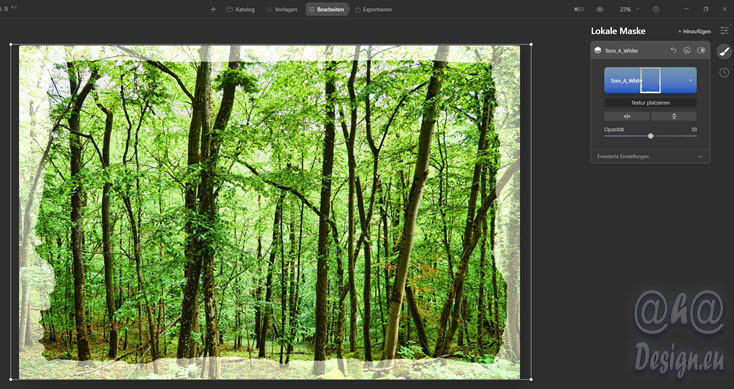
Nun kann man sich eine Textur wie zum Beispiel einen Rahmen auswählen und über den Button »Textur platzieren« die Randlinien einblenden. Mit der Maus kann die Textur nun nach Belieben gedreht, transformiert und positioniert werden. Mit einem weiteren Klick auf die Schaltfläche »Textur platzieren« ist es vollbracht. Für obiges Beispiel würde man wohl noch die Opazität, also die Deckkraft, voll auf den Wert 100 bringen. Soll eine Textur mit dem Bild verrechnet werden, würde man in den erweiterten Einstellungen einen entsprechenden Mischmodus verwenden, was bei einem Rahmen eher wenig Sinn ergibt.
Alles zu Texturen und noch viel mehr, gibt es in aller Ausführlichkeit unter „Luminar AI - Himmel AI mit Spiegelung, transformierbare Texturen und Vorlagen“.
Bokeh AI für die komplette Kontrolle über den Fokus
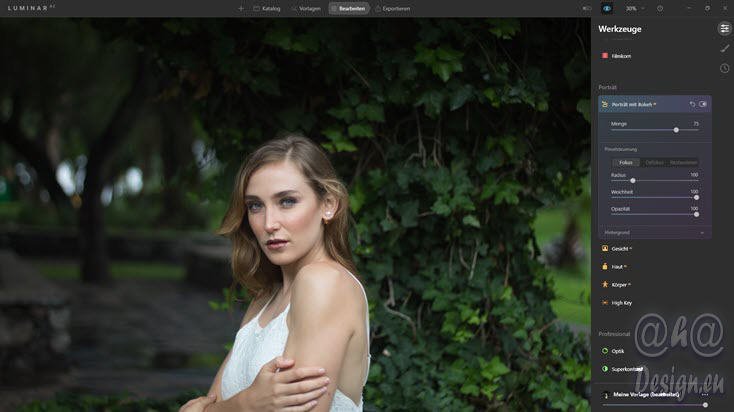
Mit Bokeh AI ist abermals eine neue Funktion für Luminar AI hinzugekommen, die auf künstlicher Intelligenz basiert und die komplette Kontrolle über den Fokus erlaubt, der gerade bei Porträt-Fotos so wichtig sein kann und Personen oder auch ganze Personengruppen gebührend in den Vordergrund hebt. Zu finden ist das Werkzeug logischerweise unter der Kategorie Porträt. Soll der Hintergrund unschärfer werden, wird der oberste Regler Menge nach rechts gezogen. Umgekehrt wird der Hintergrund natürlich wieder schärfer.
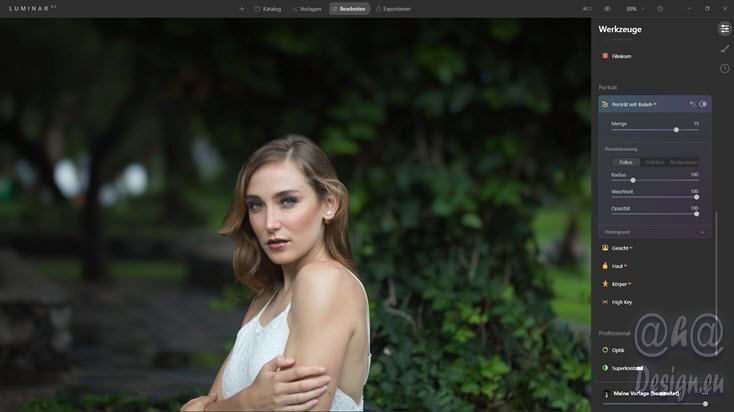
Bei oberer Abbildung ist die Menge schon etwas extrem eingestellt, was aber immer beim Zeigen hilft. Produktiv würde man so natürlich nicht arbeiten, wobei auch immer erlaubt ist, was gefällt. Bewegt man jetzt die Maus in das Bild, wird sofort die Maske angezeigt, welche Bokeh AI automatisch und sehr sauber in Bruchteilen einer Sekunde angelegt hat, weil es eine Person erkannt hat. Solch saubere Masken bekommt Bokeh AI übrigens auch mit Personengruppen und auch mit ungünstig positionierten Personen sehr gut hin. Über 3D-Tiefenmapping wird dann die Distanz im Foto kalkuliert und in Sekunden eine schöne Hintergrundunschärfe bzw. ein realistischer oder träumerischer Bokeh-Effekt erzeugt.
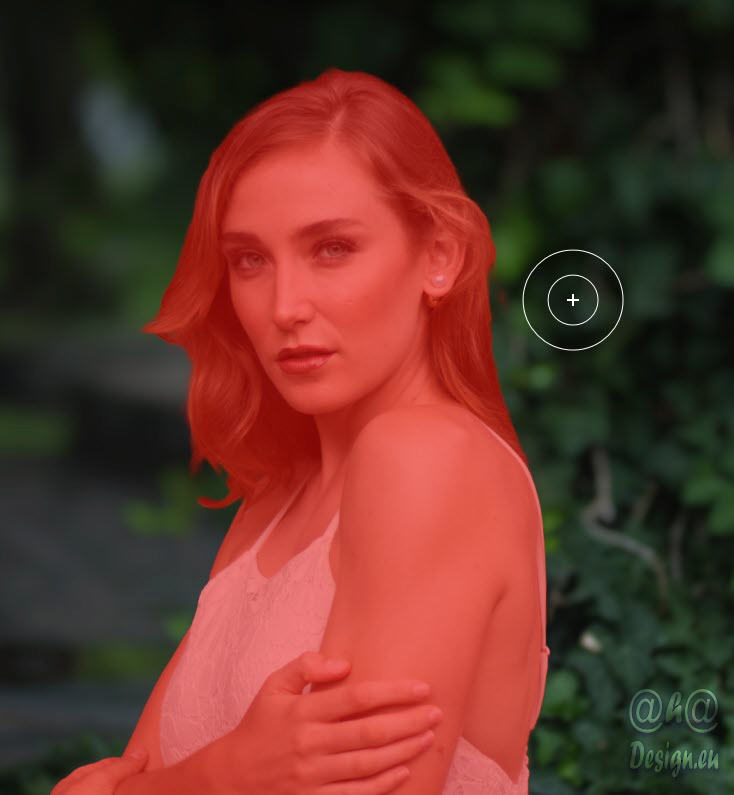
Zusätzlich erscheint auch der Pinsel und fährt man damit ins Bild, erscheint ebenso die Maske. Wie man das schon kennt, ist der Bereich vom inneren bis zum äußeren Ring die Weichheit des Pinsels. In den meisten Fällen dürfte die Maske sehr gut passen, dennoch lässt sie sich auch manuell noch verändern. Ist die Pinselsteuerung in Bokeh AI auf »Fokus« eingestellt, kann die Maske erweitert werden, was auch an dem Plus im Pinsel zu sehen ist. Alle maskierten Bereiche werden scharf.
Sollen Bereiche entfernt und damit unscharf werden, wird der Button »Defokus« aktiviert. Sollen zuviel gemalte oder auch zuviel entfernte Bereiche zurückgenommen werden, ohne die ursprüngliche Maske dabei zu zerstören, kann der Button ›Restaurieren« angeklickt werden und man bekommt wieder eine sehr akkurate Maske. Das ist schon ganz erstaunlich und funktioniert sensationell.
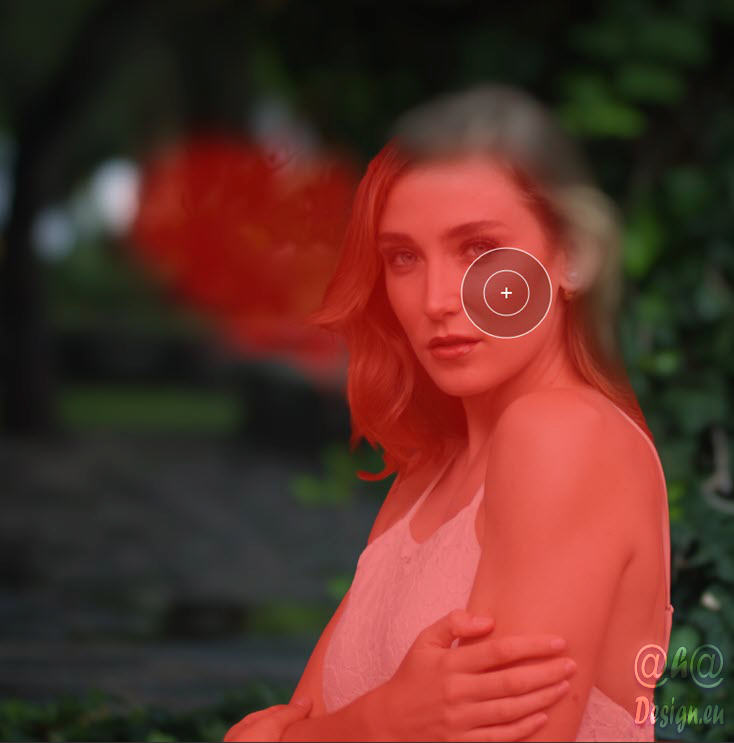
Unterhalb der Buttons in Bokeh AI befinden sich drei Regler für den Radius bzw. die Größe des Pinsels, die Weichheit und die Opazität. Auf dem Mac lassen sich auch Tastaturkürzel verwenden, welche bei unserem Test unter Windows 10 leider nicht funktioniert haben. Mit den Reglern kommt man aber auch schnell ans Ziel.
Bokeh AI hat nicht nur die Pinselsteuerung sondern auch fünf Regler für den Hintergrund zu bieten.

Für die nötige Belichtung und Brillanz des Hintergrunds sorgen die Regler für Helligkeit und Glanzlichter. So werden Ergebnisse erreicht, für die normalerweise teuere Kameras und Objektive verwendet werden müssten. Aber auch Probleme mit der Belichtung, die gerade auch bei Außenaufnahmen auftreten können, lassen sich so umgehen, ohne auf kostenintensives Equipment setzen zu müssen. Oft erledigt Bokeh AI alleine durch die Zugabe der Menge, einen perfekten Job. Trotzdem ist es immer möglich, über die Regler alles selbst zu machen oder auf die Automatik aufzubauen.
Mit dem Regler Helligkeit wird also die Belichtung des Hintergrunds erhöht oder abgesenkt. Mit den Glanzlichtern wird den helleren Stellen im Hintergrund ein schöner Glow hinzugefügt. Die Farbtemperatur sorgt für einen kühlen oder warmen Hintergrund. Mit der Tiefenkorrektur lässt sich quasi der Fokus verschieben. Es lässt sich bestimmen, wo der Fokus beginnt und endet. Zieht man die Tiefenkorrektur nach links, wird der Hintergrund unschärfer und die Person ist sehr stark ausgeschnitten. Dabei ist zu beobachten, dass auch die Maske etwas verringert wird. So gehen eventuell auch Details wie Haare an den Rändern leicht verloren. Die richtige Einstellung ist aber sehr leicht und schnell zu finden. Für solche Fälle gibt es außerdem noch die Ränderkorrektur, welche die Maske ganz fein erweitert oder verringert. Unschöne harte Kanten ist man auf diese Weise ganz schnell los.
Abschließend noch ein Beispiel eines Hochzeitspaares im Wald, welches von Bokeh AI ebenfalls perfekt maskiert wurde.

Und das Ergebnis ohne sichtbare Maske.

Hier wurden nur noch die Glanzlichter und die Farbtemperatur leicht angehoben und die Tiefenkorrektur etwas verringert.
Schlusswort
Mit Bokeh AI hat Skylum wieder ein mehr als würdiges neues Zauberwerkzeug in Luminar AI gebracht, welches hervorragende Arbeit leistet, viel Zeit spart und obendrein auch noch Spaß macht. Zusammen mit den anderen Porträt-Werkzeugen für Gesicht, Haut und Körper, hat man hier ein sehr umfassendes und sicher für die allermeisten Zwecke perfektes Umfeld. Die Texturen haben nun ebenfalls eine visuelle Vorschau und die Kontrolle über den Horizont ist jetzt angenehm einfach zu bewerkstelligen, wenn der Himmel ausgetauscht wird. Insgesamt ein sehr gutes Update, welches für alle Besitzer von Luminar AI kostenlos ist, noch mehr künstliche Intelligenz bringt und damit Profis wie Hobbyanwendern in optimaler Weise unter die Arme greift. So darf es gerne weitergehen.





